Atualizado em: 19/08/2021
Sempre que o procurador entender que o processo administrativo exige uma manifestação ainda não sugerida, é possível inserir manualmente uma nova pendência. Confira neste artigo como inserir essa nova manifestação.
1. Acesse o menu Processos, opção Fluxo e, na guia Fluxo de trabalho, selecione a opção Consultivo.
Caso seus subfluxos estejam fechados, clique no sinal de mais anterior ao subfluxo desejado para expandi-lo.
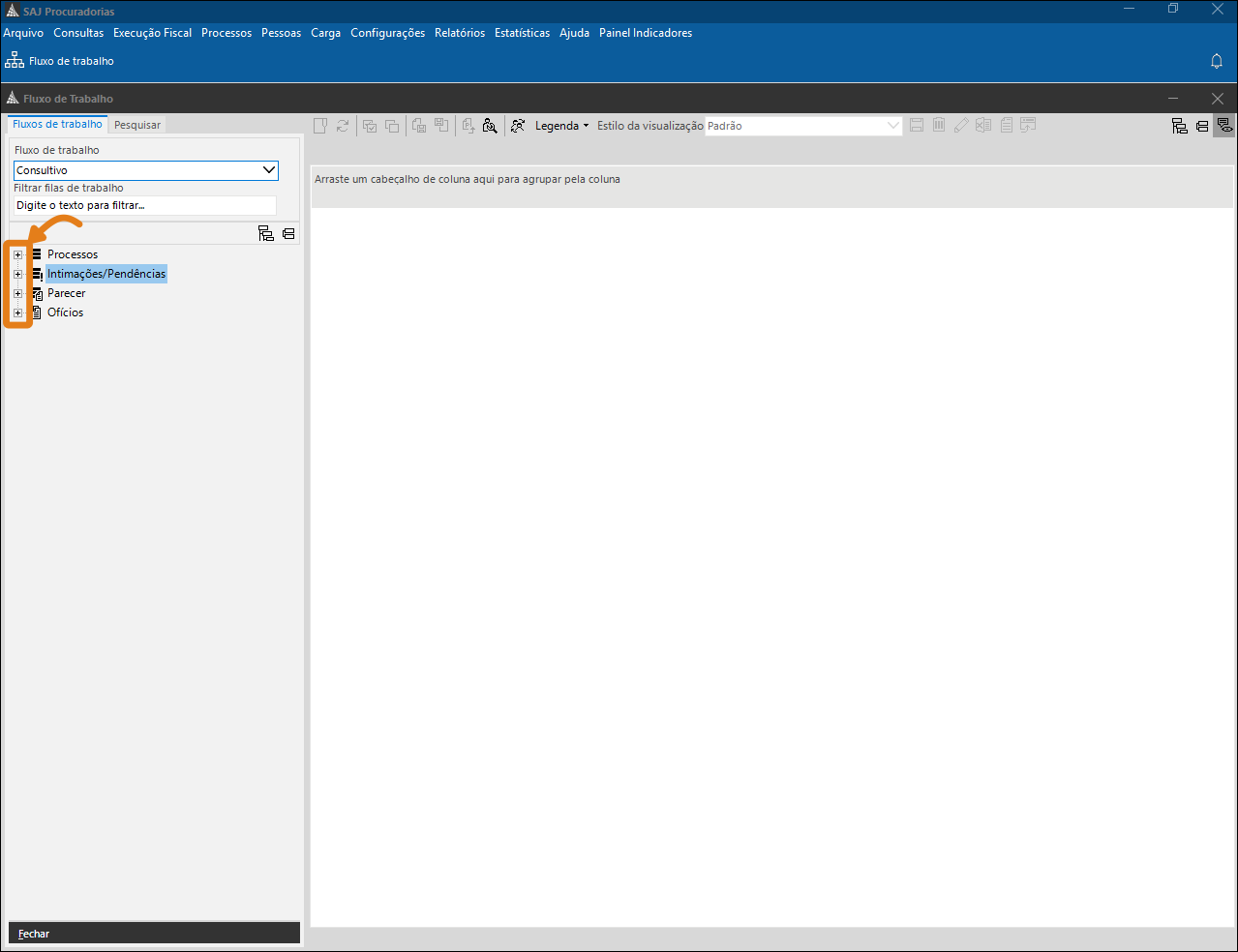
2. A seguir, localize em sua fila de manifestações pendentes a manifestação desejada, clique sobre ela para selecioná-la (1) e, em seguida, clique em Alterar Manifestação (2).
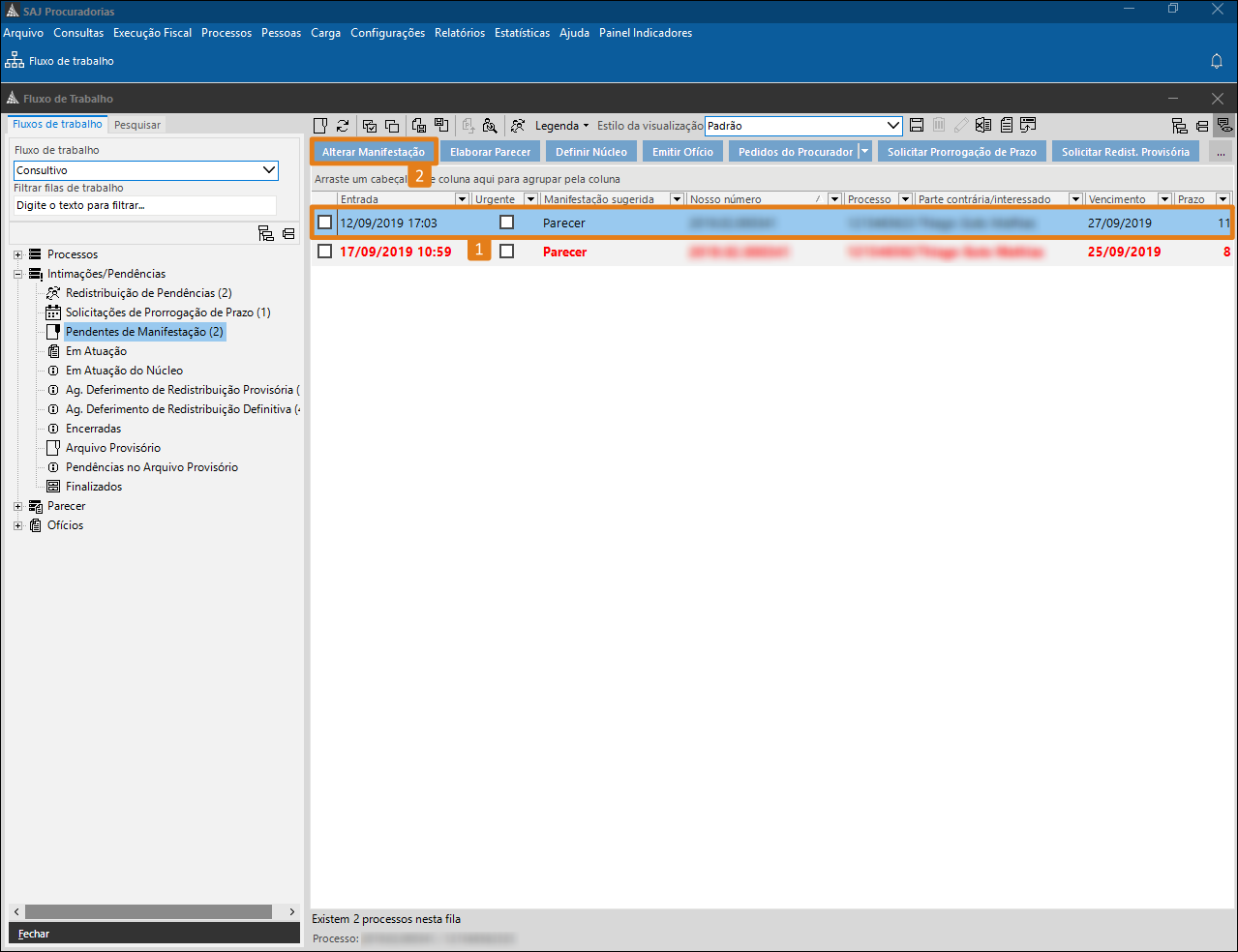
Vale lembrar que o nome das filas e atividades são configuráveis e podem variar de uma Procuradoria para outra.
3. Neste momento o sistema exibirá a tela de Cadastro e Movimentação de Processos Administrativos. Nela, clique na guia/aba Movimentação.
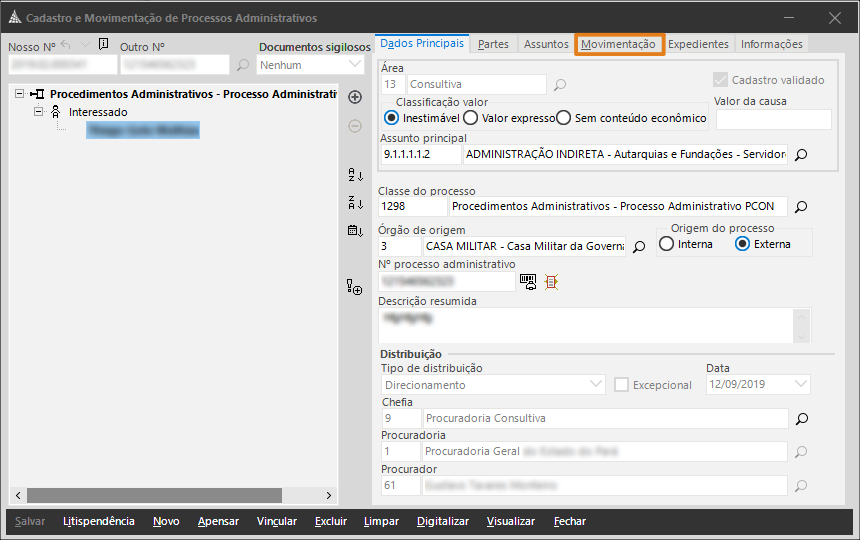
4. A aba Movimentação trará a última manifestação inserida no processo e suas respectivas particularidades. Clique no sinal de mais, ao lado do campo Movimentação para inserir uma nova manifestação/movimentação.
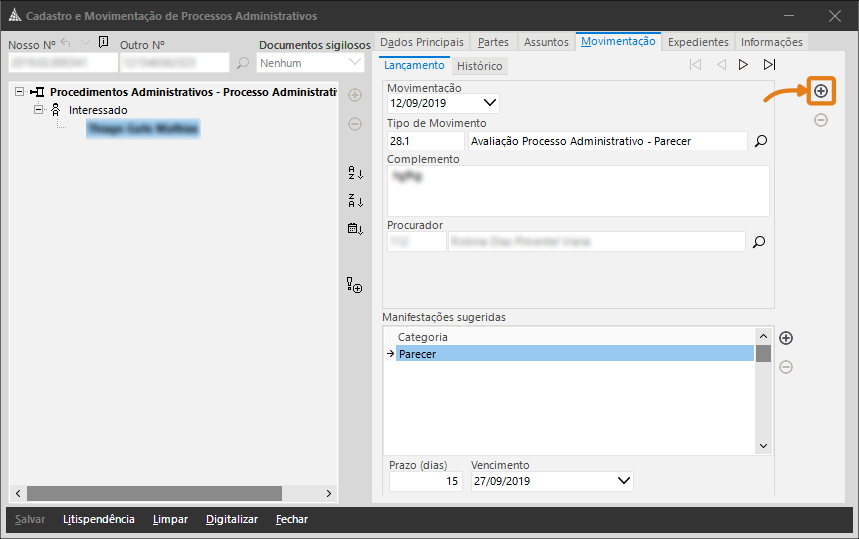
5. Neste momento o sistema exibirá em branco todos os campos da aba Lançamento para que você os preencha de acordo com as informações da manifestação a ser inserida. Inicie informando uma data.
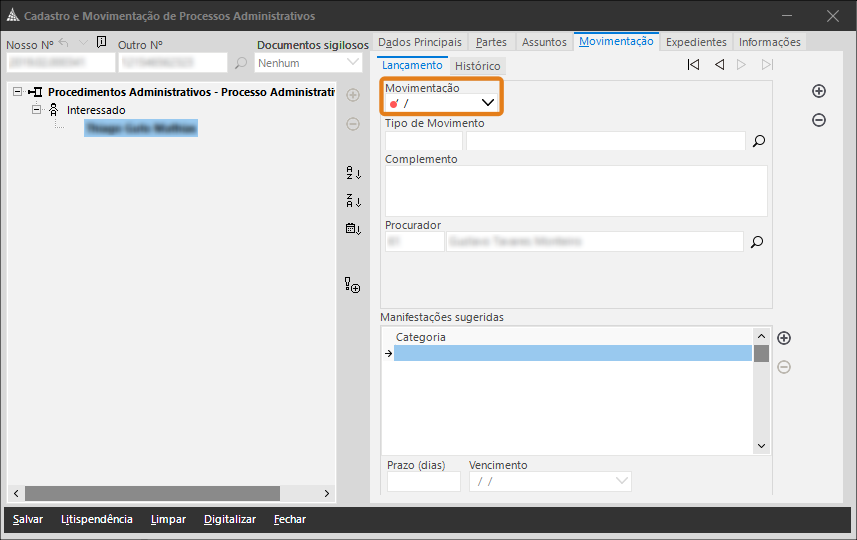
6. Em seguida, escolha o Tipo de Movimento da manifestação. Para tanto, clique no ícone com desenho de uma lupa ao lado do campo e o sistema exibirá uma nova janela com as opções disponíveis.
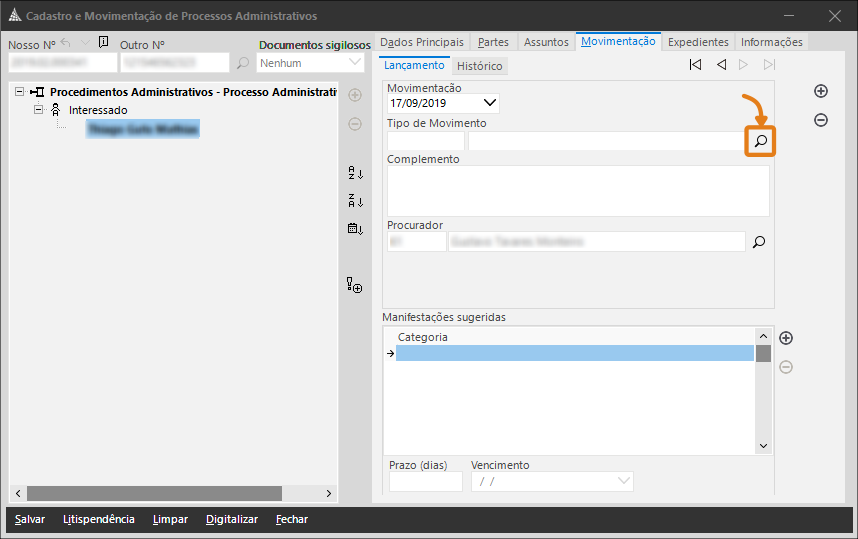
7. Selecione a opção mais adequada (1) à manifestação em questão e clique em Selecionar (2).
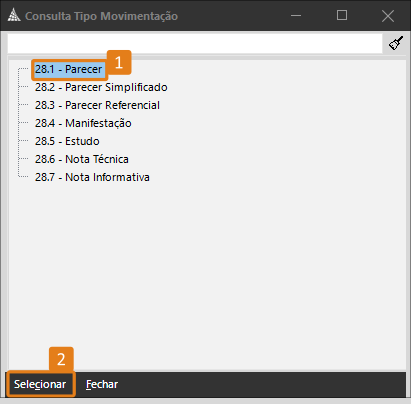
8. Por fim, no campo Vencimento (1) informe a data de vencimento limite para a movimentação e clique em Salvar (2).
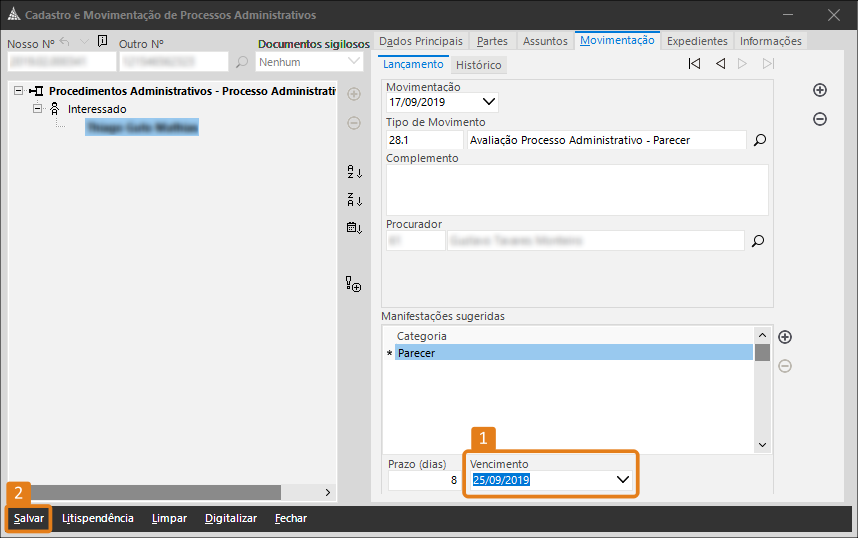
9. De volta ao seu fluxo de trabalho, observe que a movimentação que você acabou de cadastrar já está disponível com seus respectivos dados e prazos para atuação.
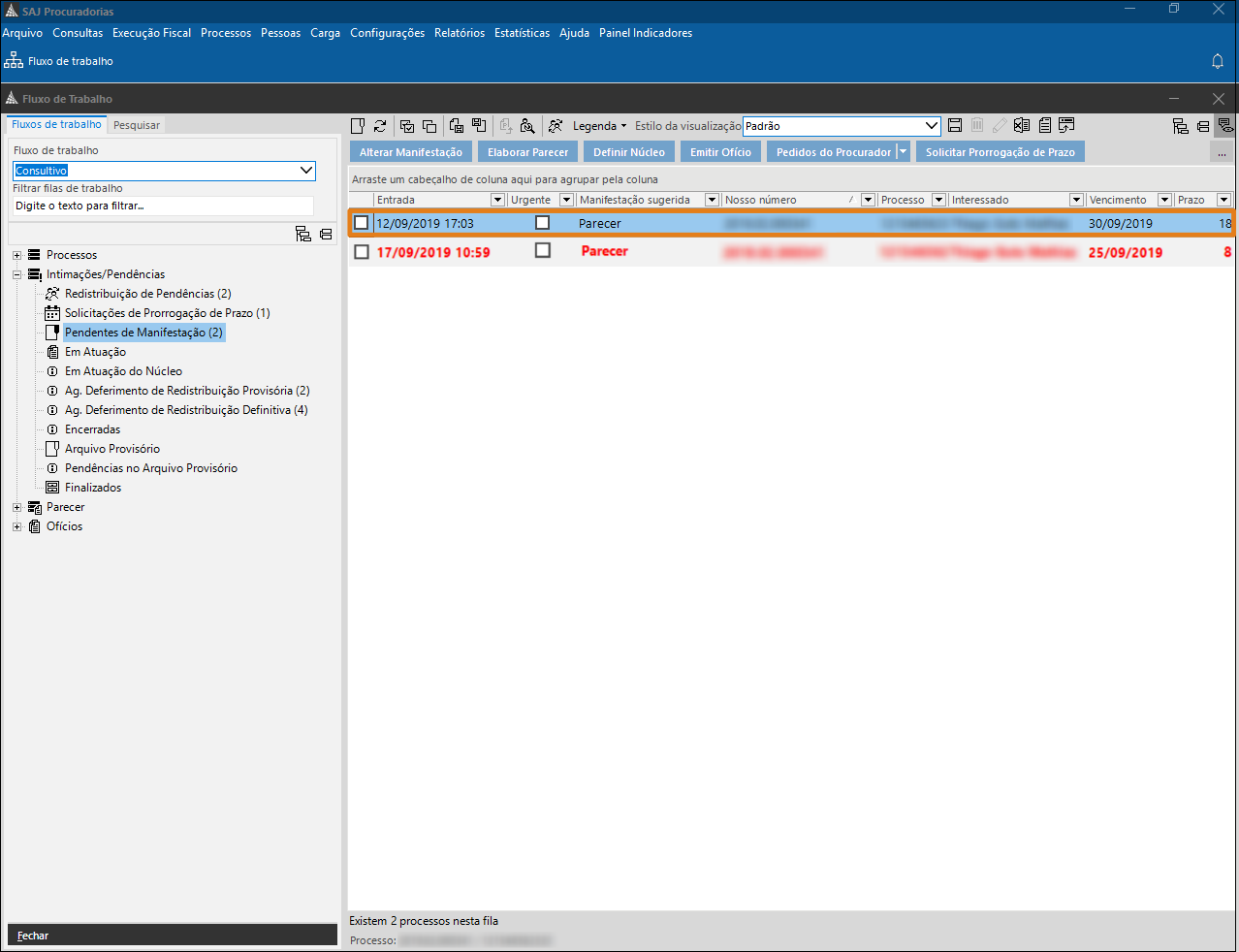
Pronto! Sua nova manifestação foi inserida e a pendência já está disponível para sua atuação com prazo inserido.